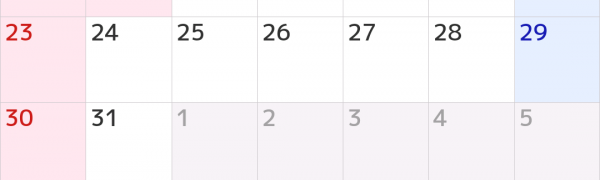
手書きの手帳は重たいから持たず、常に持ち歩いているスマートフォンで予定を管理している方も多いのではないでしょうか。スケジュール管理とスマートフォンとの親和性は非常に高く、自己管理ツールとしてスケジュールアプリはたくさん存在します。
今回はその中から、本当の手帳のような使い勝手の「ジョルテ カレンダー&システム手帳」をご紹介します。
インストールして起動すると、Googleカレンダーと連携するか、ジョルテ単体で使用するかの選択画面になります。これは、後からでも変えられます。
アプリの画面はこのような感じです。
(筆者撮影)
シンプルなカレンダーですね。テーマカラーは変更可能です。
予定を入力しよう
早速予定を入れてみましょう。下のメニューから、「新規」⇢「予定」と選択します。
(筆者撮影)
タイトルを入力し、時間とその他のオプションを選択するだけのカンタン入力です。通知が必要な場合は、どれくらい前に通知するかを選びましょう。今回は、アイコンも追加してみました。
登録が完了すると、カレンダー画面に表示されます。日付をタップするとその日の予定の一覧が表示されます。ここから予定の削除や編集を行うこともできます。
複数日にまたがる予定の場合は、「複製」を選び、エンドの日時を入力することで設定が可能です。
(筆者撮影)
複数日にまたがる予定は、このように表示されます。
ToDoリストを入力することもできます。締め切りまでどれくらいの時間で通知するかののタイミングも選べます。またToDoリストは、「完了」をタップすることで終了させることもできます。完了されたToDoは、カレンダー上でグレイの文字で表示されます。
便利な公式カレンダー
ジョルテのユニークな機能として、「公式カレンダー」の表示があります。サッカーJリーグやプロ野球の試合日程、天気予報、占いなどいろいろなカレンダーがすべて無料で用意されています。公式カレンダーを設定すると、画面右下の切り替えボタンで、複数のカレンダーを切り替えることができるようになります。
もうちょっと可愛くしたいなら
シンプルなカレンダーは使いやすくて良いのですが、もうちょっとカスタマイズしたい、ということもあるかと思います。そんなときはジョルテストアを利用してみてください。
(筆者撮影)
ジョルテストアでは、有料のアイコンやテーマのセットを購入することができます。「ちびまる子ちゃん」や「ぼのぼの」、「うっかりペネロペ」、「ポムポムプリン」などの有名なキャラクターもたくさん出ています。お気に入りのアイコンやテーマが見つかったら、購入して設定しましょう。
ジョルテストアには、その他日めくりカレンダーや各種スポーツの試合予定/結果を取得する機能などもあります。
その他の便利な機能
表示
和暦、六曜、祝祭日、旧暦などの表示に対応しています。
開始曜日
週の始まりの曜日を設定することができます。ビジネスで使うなら、やはり月曜始まりの方が便利かと思います。
日記
日記を書くことができます。かしこまって日記! というのではなく、気になったことやちょっとしたことをメモしておいたり、覚書程度でも書いておけば、後から振り返ったときに参考になることがあるかもしれません。
ジョルテクラウド
クラウド上にスケジュールやToDoリストを保管しておくことができます。設定しておくと、機種変更や万一のデータ破損の際に、クラウド上から復元できます。サービスは無料です。
神レベル、いやもはや紙レベル
多彩な機能を簡単操作で使える「ジョルテ」をご紹介しました。ここには書ききれないくらいの機能があり、自由なカスタマイズが可能なので、スケジュール管理に使うアプリに迷っているのなら、一度インストールして試してみるのもいいかもしれません。




